Не следует в процессе тестирования использовать USB-удлинители и USB-концентраторы, чтобы это отрицательно не отразилось на результаты.
Использование командной строки Windows 10
- Запустить командную строку от имени администратора
- Запустить утилиту winsat с необходимыми параметрами
- seq / ran последовательное / случайное чтение или запись
- read / write чтение / запись
- drive X , где Х – это буква проверяемого накопителя. При отсутствии данного параметра будет проверяться диск С.
Например, моему накопителю была присвоена буква G.
Рис.1 Проводник Windows
Чтобы проверить скорость чтения данного накопителя, необходимо в командной строке ввести:
Рис.2 Результат команды winsat disk / seq / read / drive G
Чтобы проверить скорость записи данного накопителя, необходимо в командной строке ввести:
Рис.3 Результат команды winsat disk /seq /write /drive G
CrystalDiskMark
Программа адаптирована под операционные системы Microsoft Windows XP/Vista/7/8/8.1/10/ Server 2003/2008/2012/2016/2019. На официальном сайте программы доступны две ее редакции – обычная редакция Standard Edition и редакция Shizuku Edition с оформлением интерфейса в стиле японских мультфильмов. Программа доступна для скачивания в портативной и обычной версиях.
Как проверить скорость флешки, SD карты и жесткого диска?!
Скачать данную утилиту можно с нашего сайта:
- Запустить программу CrystalDiskMark
- Выбрать тестируемый накопитель
Рис.4 Окно программы CrystalDiskMark
- Выбрать размер тестового файла. Необходимо выбирать значение, приближенное к задачам, выполняемым на накопителе, т. е. с каким объемом информации чаще всего приходиться работать.
Рис.5 Окно программы CrystalDiskMark
- Следующий параметр, который можно настроить или оставить значение по умолчанию, это количество циклов записи и чтения тестового файла, который будет создан и размещен на выбранном накопителе, по окончании теста файл будет удален программой CrystalDiskMark. В данном примере я выбрала 1GiB, размер тестового файла будет равен этому значению.
На рисунке ниже показан данный тестовый файл, который был создан программой CrystalDiskMark в период тестирования накопителя.
Рис.6 Тестовый файл CrystalDiskMark
Чем больше количество циклов чтения и записи, тем больше необходимо времени на тест.
Рис.7 Окно программы CrystalDiskMark
В программе CrystalDiskMark предусмотрено 4 варианта тестов. Кнопка All позволяет запустить все варианты тестов чтения и записи данных.
Можно запустить отдельный вариант теста, нажав на одну из кнопок:
- SEQ1 M Q8 T1 – позволяют запустить тест последовательного чтения и записи данных в один поток, глубина очереди 8.
- SEQ1 M Q1 T1 – позволяют запустить тест последовательного чтения и записи данных в один поток, глубина очереди 1.
- RND4 K Q32 T16 – предназначены для тестов рандомного чтения и записи блоков с размером 4 Кб, глубина очереди 32.
- RND4 K Q1 T1 предназначены для тестов рандомного чтения и записи блоков с размером 4 Кб, в один поток, глубина очереди 1.
Рис.8 Окно программы CrystalDiskMark
Как узнать скорость работы жёсткого диска или флешки или SD карточки
Все эти тесты покажут среднюю скорость чтения и записи данных при определенных условиях.
Скорость чтения отображается в столбце Read ( MB/ s), скорость записи в столбце Write ( MB/ s).
Рис.9 Результат теста в программе CrystalDiskMark
H2testw
H2testw – утилита для проверки скорости и объема памяти USB-накопителей и SD-карт. Также программа позволяет проверить накопитель на наличие ошибок. Программа не требует инсталляции.
При использовании данной утилиты не рекомендуется хранить на ней важную информацию.
- Скачать данную утилиту можно по этой ссылке.
- Распаковать архив.
- Запустить файл программы h2testw.exe
- В окне программы выбрать нужный язык (в моем примере используется версия, поддерживаемая немецкий и английский языки).
Рис.10 Окно программы H2testw
- Выбрать тестируемый накопитель
Рис.11 Окно программы H2testw
- В разделе Data volume можно указать объем свободной памяти для использования ее в тестировании накопителя.
- Нажать кнопку Write+ Verify (запись + проверка) для запуска теста накопителя. Кнопка Verify может быть активной, если ранее тест накопителя уже запускался.
Рис.12 Окно программы H2testw
Рис.13 Окно программы H2testw
Тест состоит из двух этапов.
- Производится заполнение данными тестируемого накопителя. При этом измеряется скорость записи на накопитель.
- Производится считывание записанной информации и сравнение считанных данных с оригиналом, при этом измеряется скорость чтения накопителя.
Рис.14 Результат теста в программе H2testw
По результатам данного теста скорость записи накопителя 35.5 Мб/с, скорость чтения 120 Мб/с. Ошибки не найдены. Отчёт можно сохранить, нажав кнопку Copy to clipboard, а файлы *.h2w удалить с накопителя, если не планируется повторная проверка.
Проверяем реальную скорость флешки

Как правило, приобретая флеш-носители, мы доверяем тем характеристикам, которые указаны на упаковке. Но иногда флешка при работе ведет себя неадекватно и возникает вопрос об ее реальной скорости.
Стоит сразу уточнить, что скорость у таких устройств подразумевает два параметра: скорость чтения и скорость записи.
Как проверить скорость флешки
Это можно сделать как средствами ОС Windows, так и специализированными утилитами.
Сегодня на рынке IT-услуг представлено немало программ, с помощью которых можно протестировать флешку, и определить ее быстродействие. Рассмотрим наиболее популярные из них.
Способ 1: USB Flash Benchmark
- Скачайте программу и установите ее.
- Запустите ее. В основном окне выберете в поле «Drive» Вашу флешку, снимите флажок с пункта «Send Report» и нажмите на кнопку «Benchmark».
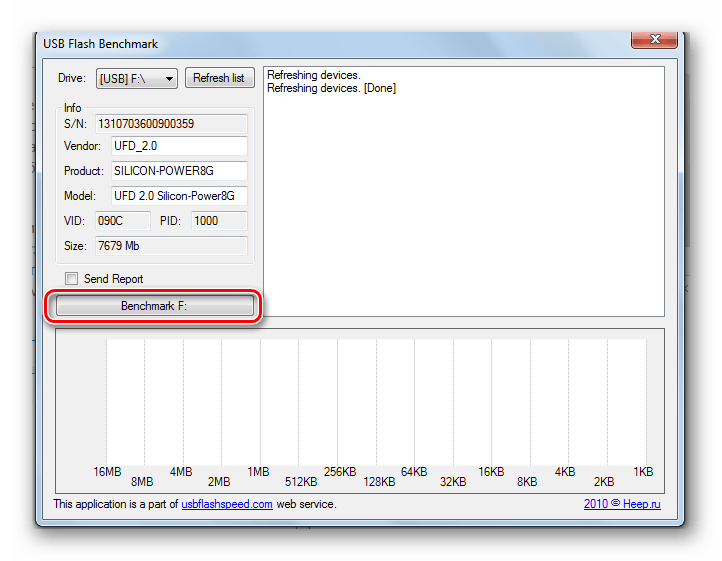
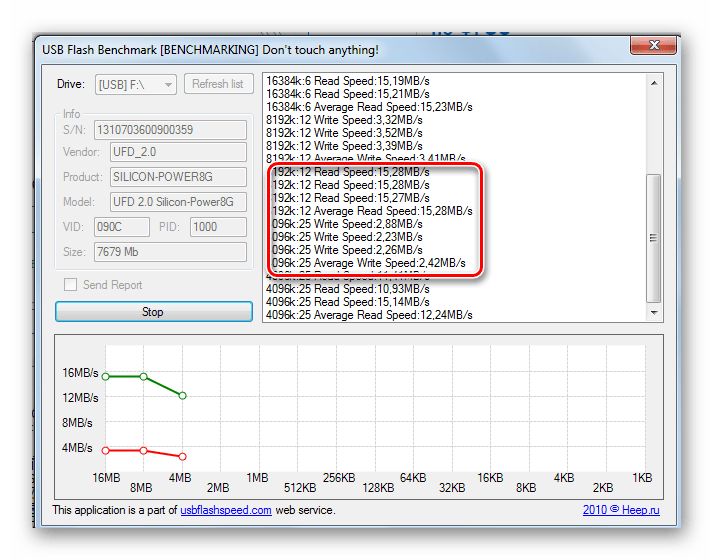
В окне результата будут иметь место такие параметры:
- «Write speed» — скорость записи;
- «Read speed» — скорость чтения.
На графике они отмечены красной и зеленой линией соответственно.
Программа для тестирования заливает файлы общим размером в 100 Мб 3 раза для записи и 3 раза для чтения, после чего выводит среднее значение, «Average..». Тестирование происходит с разными пакетами файлов по 16, 8, 4, 2 Мб. Из результата полученного теста видна максимальная скорость чтения и записи.

Способ 2: Check Flash
Эта программа полезна еще тем, что при тестировании скорости работы флешки, она проверяет ее и на наличие ошибок. Перед использованием нужные данные скопируйте на другой диск.
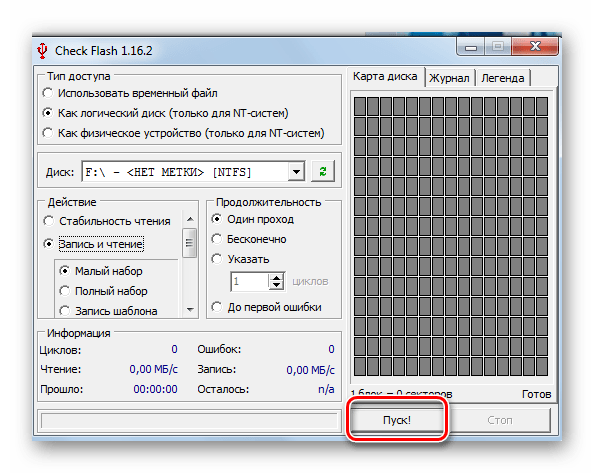
- Установите и запустите программу.
- В главном окне укажите диск для проверки, в разделе «Действия» выберите параметр «Запись и чтение».
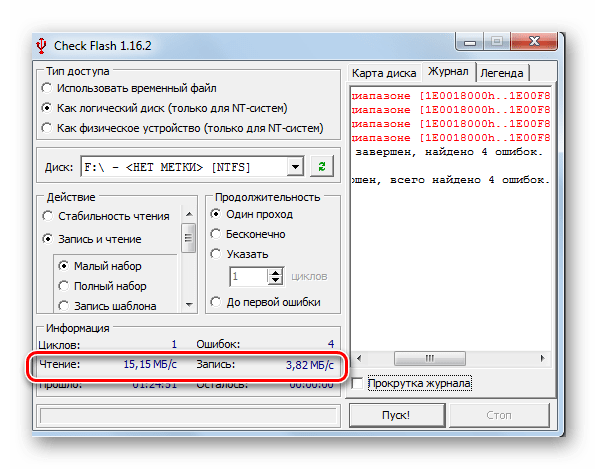


Способ 3: H2testw
Полезная утилита для тестирования флешек и карт памяти. Она позволяет не только проверить скорость работы устройства, но и определяет ее реальный объем. Перед использованием сохраните нужную информацию на другой диск.
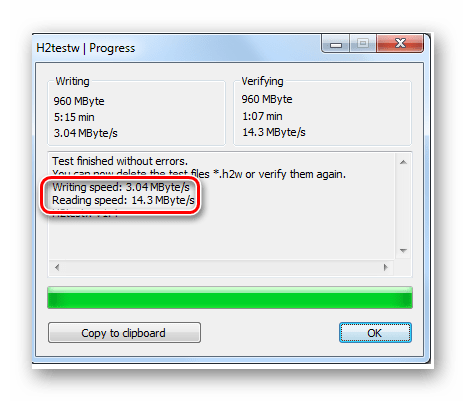
- Скачайте и запустите программу.
- В главном окне выполните следующие настройки:
- выберите язык интерфейса, например «English»;
- в разделе «Target» выберите накопитель с помощью кнопки «Select target»;
- в разделе «Data volume» выберите значение «all available space» для тестирования всей флешки.
- Для запуска теста нажмите кнопку «Write+Verify».
Способ 4: CrystalDiskMark
Это одна из наиболее часто используемых утилит для проверки скорости USB- накопителей.
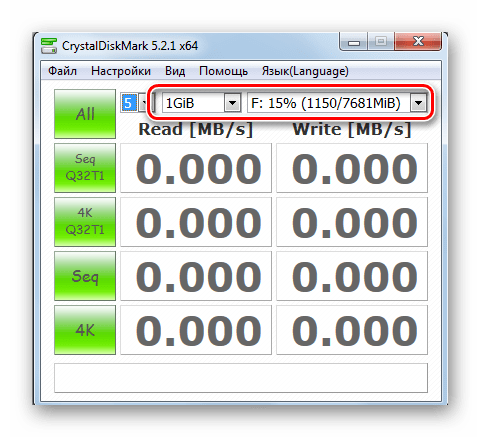
- Скачайте и установите программу с официального сайта.
- Запустите ее. Откроется главное окно.
Софт позволяет сохранить отчет в текстовом виде. Для этого выберете в «Меню» пункт «Скопировать результат теста».
Способ 5: Flash Memory Toolkit
Есть более сложные программы, которые содержат целый комплекс всевозможных функций для обслуживания флешек, и в них есть возможность тестирования ее скорости. Одна из них Flash Memory Toolkit.
- Установите и запустите программу.
- В главном окне выберите в поле «Device» Ваше устройство для проверки.
- В вертикальном меню слева выберите раздел «Low-level Benchmark».

Эта функция выполняет низкоуровневое тестирование, проверяет потенциал флешки на чтение и запись. Скорость показывается в Мб/с.
Перед использованием этой функции, нужные Вам данные с флешки тоже лучше скопировать на другой диск.
Способ 6: Средства ОС Windows
Выполнить данную задачу можно при помощи самого обычного проводника Windows. Для этого сделайте вот что:
- Чтобы проверить скорость записи:
- подготовьте файл большого размера, желательно более 1 Гб, например, какой-либо фильм;
- запустите его копирование на флешку;
- появится окно, отображающее процесс копирования;
- нажмите в нем на кнопку «Подробнее»;
- откроется окно, где указана скорость записи.

При проверке таким способом стоит учесть, что скорость никогда не будет одинаковой. На нее влияют загрузка процессора, размер копируемого файла и иные факторы.
Второй способ, доступный каждому юзеру Windows – использование файлового менеджера, к примеру, Total Commander. Обычно такая программа входит в комплект стандартных утилит, которые устанавливаются вместе с операционной системой. Если это не так, скачайте ее с официального сайта. А дальше сделайте вот что:
- Как и в первом случае, для копирования выберите файл побольше.
- Запустите копирование на флешку — просто передвиньте его из одной части окна, где отображена папка хранения файла, в другую, где показан съемный носитель информации.
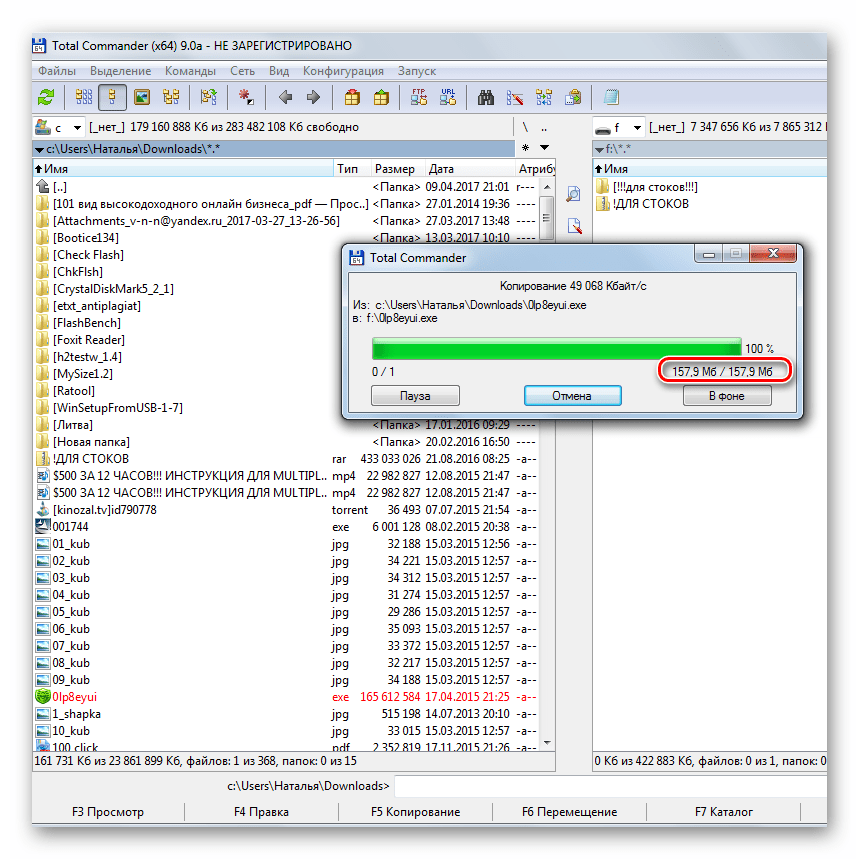
Этот метод удобен своей быстротой. В отличие от специального ПО, в нем не нужно ждать результата теста – данные скорости отображаются сразу в процессе работы.
Как видите, проверить скорость работы Вашего накопителя несложно. Любой из предложенных способов поможет Вам в этом. Успешной работы!
Источник: onecomp.ru
Как узнать скорость чтения/записи флешки (определяем реальную скорость работы)
Вопрос от пользователя
Здравствуйте.
Не так давно на Aliexpress заказал себе флешку на 32 ГБ. Она вроде бы работает, но информация на нее очень долго копируется (хотя поддерживает USB 3.0 и подключаю я ее к такому же порту).
Не скажите, как проверить флешку, всё ли с ней в порядке, какая ее реальная скорость работы?
PS Кажется, начал понимать почему многие товары на Aliexpress так дешевы.
З дравствуйте.
К сожалению, сам магазин здесь не причем — флешку не надлежащего качества вы могли купить и в любом другом месте (здесь уж как повезет). Хотя, конечно, покупая флешки известных брендов (Adata, Kingston, Sandisk и пр.) — нарваться на различные «подвохи» маловероятно.
Итак, ниже в статье я рассмотрю процесс тестирования в нескольких утилитах, которые помогут вам проверить работу вашей флешки. Начнем.
Как определить реальную скорость работы флешки
Способ 1: с помощью быстрого теста в CrystalDiskMark
DiskMark — компактная небольшая утилита, но очень эффективная в плане тестирования различных накопителей: жестких дисков (HDD), SSD-накопителей, флешек, карт памяти и пр.
Позволяет очень быстро получить реальные данные по скорости чтения/записи с диска. В установке не нуждается, достаточно извлечь архив и запустить исполняемый файл.
Ниже приведу небольшую инструкцию по тестированию USB-флешки в ней:
- сначала подключаете флешку к USB-порту и запускаете утилиту;
- далее задаете параметры: выбираете количество проходов (я выбрал 1, для объективности ставьте больше) , размер файла (для флешек рекомендую поставить 100-200MiB), и указываете букву диска;
- запускаете начало теста — кнопка ALL;
DiskMark — начало работы
Скорость чтения — 37MB/s, записи — 7MB/s (скриншот окна DiskMark)
Способ 2: с помощью USB-Flash-Benchmark
Отличная утилита для тестирования флешек разных производителей и модификаций. На официальном сайте программы утилиты вы можете ознакомиться с результатами тестирования других флешек, найти самые быстрые накопители (очень удобно, кстати!) .
USB-Flash-Benchmark не поддерживает русский язык, но пользоваться ей достаточно просто. Рассмотрю по шагам.
1) Вставляете флешку в USB-порт компьютера/ноутбука. Обратите внимание, что, если у вас флешка поддерживает USB 3.0 — подключайте ее так же к USB 3.0 порту (обычно, такие порты помечаются синим цветом).

Еще один показательный пример: USB 2.0 и USB3.0
2) Скачиваете и запускаете утилиту USB-Flash-Benchmark (устанавливать ее не нужно, достаточно извлечь архив).
3) Далее в утилите выбираете букву диска (наш USB носитель) и нажимаете кнопку «Benchmark» (см. скриншот окна ниже).
Кстати, обратите внимание, что, выбрав нужный накопитель — Вы увидите всю информацию по нему: серийный номер, производителя, модельный ряд, VID, PID, реальный размер. Информация очень полезная, кстати говоря.
Во время тестирования не работайте с флешкой и не прерывайте работу программы.
USB-Flash-Benchmark — начало тестирования
4) На тест моей флешки потребовалось около 5-7 мин. времени (время зависит от размера флешки и скорости работы порта). В результатах вы увидите график со средними значениями для каждого размера файлов (16, 8, 4 MB).
Кстати, обратите внимание на ссылку «Report Link» . Очень рекомендую вам ее открыть, на сайте будет представлена ваша усредненная информация по тесту.
Результаты тестирования // обратите внимание на ссылку «Report Link»
5) Вот, собственно, и сами цифры: примерно 32,1 MB/s — скорость чтения, и 12,03 MB/s — скорость записи.
Цифры, прямо скажем, небольшие, но и флешка относится к бюджетным вариантам, и используется крайне редко.
Результаты теста моей флешки Toshiba на сайте утилиты (данные усреднены)
Способ 3: проверка флешки Check Flash на скорость и наличие ошибок
Check Flash — идет проверка накопителя
Это бесплатная утилита, которая проверит не только скорость флеш-накопителя, но и оценит его работоспособность, проверит на ошибки. Утилита поддерживает практически все типы USB-флешек. В установке не нуждается, поддерживает русский язык в полном объеме.
Кроме непосредственной проверки на ошибки и скорость, Check Flash может редактировать информацию о разделах, выполнять сохранение и восстановление образов раздела (или всего диска целиком), проводить полное стирание содержимого накопителя (чтобы никто и ничего не смог восстановить с него).
Для начала работы : просто вставьте флешку в USB-порт, запустите утилиту и укажите ей букву диска, нажмите кнопку «ПУСК» .
Далее запустится тест, останется только ждать. Кстати, утилита работает достаточно долго. Я, если проверяю сам, обычно конца не дожидаюсь (минут за 10-15) — получите объективные результаты (если ошибок нет — скорее всего с накопителем все в порядке).
Примечание : скорость проверки и работы утилиты (по заверению разработчика) равна максимальной скорости работы вашего накопителя.
PS
Нередко сейчас можно встретить в продаже флешки размеров в 300-500 и даже 1000 ГБ (все зависит от фантазии продавца и доверчивости покупателя)!
Причем, никого не смущает, что их стоимость очень низка (кстати, такое встречается, чаще всего, в различных китайских магазинах) . Хочу предупредить : во многих случаях реальный объем флешки будет значительно меньше! О том, как проверить свою флешки на реальный объем, можете узнать из статьи ниже.
В помощь!
Как узнать реальный объем флешки и восстановить ее работоспособность (китайские подделки на 120, 240, 500-1000 ГБ).
На этом у меня пока всё.
Первая публикация: 02.12.2017
Источник: ocomp.info
5 приложений для проверки скорости вашего USB-накопителя в Windows

Флешки не все сделаны равными. На одном уровне у вас есть разница в скорости между USB 2.0 и USB 3.x. . Но даже среди флэш-накопителей одного типа вы найдете значительные различия в скорости чтения и записи, и они не будут очевидны, пока вы их не используете.
Так что ты можешь сделать? Проверьте их сами!
Этот процесс тестирования, называемый «бенчмаркингом», достаточно прост, чтобы любой мог это сделать. Вам просто нужно одно из следующих приложений и возможность нажать кнопку — и все! Вскоре вы сможете узнать, насколько быстры ваши диски на самом деле , и если у вас их больше одного, вы сможете узнать, какой из них самый быстрый .
1. USB Flash Benchmark
USB Flash Benchmark — это идеальный инструмент для тестирования производительности. Это интуитивно понятно, информативно и тщательно. Фактически, это самый углубленный инструмент для тестирования в этом списке: всего 15 тестов с использованием блоков размером от 1 КБ до 16 МБ, показывающих, как работает ваш диск в различных ситуациях.

Других заметных функций нет, поэтому USB Flash Benchmark такой легкий и эффективный. Результаты могут быть загружены и предоставлены по ссылке, и вы можете просматривать результаты на сайте, но это все. Я уверен, что дал этому инструменту два восторженных пальца вверх.
Загрузить — USB Flash Benchmark (бесплатно)
2. USBDeview
USBDeview — это бесплатное легкое приложение от одного из моих любимых разработчиков: Нира Софера из NirSoft. Он создал более 100 портативных бесплатных утилит , которые полезны и могут быть загружены и установлены индивидуально или управляться с помощью инструмента NirLauncher.

USBDeview делает несколько вещей:
- Список всех подключенных USB-устройств.
- Список всех ранее использованных USB-устройств.
- Расширенные данные производителя для всех USB-устройств.
- Включить, отключить или удалить USB-устройства.
- Запустите тесты скорости для USB-устройств.
Это последнее, почему мы здесь, но эти другие функции — причины, по которым вы, вероятно, выберете USBDeview поверх других в этом списке. Вы также можете опубликовать результаты тестов скорости для устройств USB 2.0 и USB 3.0, чтобы сравнить и увидеть, куда вы попали.
Скачать — USBDeview (бесплатно)
3. Паркдейл
Parkdale — это малоизвестный инструмент, позволяющий выбирать между простым и сложным. QuickAccess — это тест в один клик с типичными параметрами, FileAccess — это другой тест в один клик с отдельной методологией, а BlockAccess — это тест низкого уровня непосредственно на диске.

Для проверки скорости USB-накопителя QuickAccess более чем достаточно. Выберите размер файла (по умолчанию 1 ГБ), размер блока (64 КБ или 1 МБ), затем нажмите Пуск . Для небольших устройств, таких как мой 4 ГБ флэш-накопитель, размер файла 100 МБ вполне подойдет и позволит быстро провести тестирование.
Загрузить — Parkdale (бесплатно)
4. Проверьте Flash
Check Flash — один из более продвинутых инструментов тестирования, предлагающий еще несколько возможностей и гибкость. Не то, чтобы его было сложно использовать — это совсем не так — но если вы действительно хотите получить решение одним щелчком, вы будете счастливее с USB Flash Benchmark или USBDeview.

Проверьте, что Flash включает в себя:
- Три режима тестирования: временный файл, логический диск, физический диск.
- Несколько типов тестирования при выполнении теста скорости чтения и записи, включая небольшой набор шаблонов, полный набор шаблонов, шаблон записи и проверку шаблона.
- Четыре длины тестирования, в том числе один полный проход, ручное количество проходов, пока не будет обнаружена первая ошибка и запишите ее (чтобы действительно довести накопитель до предела).
Единственным недостатком является то, что этот уровень тщательности занимает некоторое время. Для меня один полный проход занял около 30 минут, но дал мне столько же информации, сколько и другие инструменты. Поэтому я рекомендую Check Flash только в том случае, если вам нужны специальные типы тестирования или длительности тестирования.
Скачать — Проверить Flash (бесплатно)
5. Хрустальный диск Марк
Crystal Disk Mark — это полноценное приложение для тестирования производительности дисков, предназначенное для обычных жестких дисков и твердотельных накопителей в дополнение к USB-накопителям. Это один из самых популярных вариантов для различных настроек, но он не настолько информативен, как некоторые другие в этом списке.

Известные особенности Crystal Disk Mark включают в себя:
- Использует реализацию Microsoft DiskSpd (с открытым исходным кодом ).
- Четыре типа испытаний: Seq Q32T1, 4K Q32T1, Seq и 4K.
- Выберите от 1 до 9 проходов на тест.
- Выберите размер файла от 50 МБ до 32 ГБ на тест.
- Выберите между случайными данными и нулевым заполнением.
Загрузить — Crystal Disk Mark (бесплатно)
Другие полезные советы по USB-флешкам
Если вы недовольны скоростью вашего флэш-накопителя USB, рассмотрите возможность переформатирования в NTFS или exFAT вместо FAT32. Если он все еще слишком медленный, вам, возможно, придется купить новый USB-накопитель.
Если размер вашего накопителя уменьшился по неизвестной причине, ознакомьтесь с нашим советом по восстановлению утраченного места на USB-накопителе. И для большинства типов дисков вам фактически не нужно извлекать диск перед извлечением. извлечь Если вы беспокоитесь о безопасности, вы также можете подумать о защите паролем конфиденциальной информации на вашем USB-накопителе.
У вас есть куча избыточных дисков? Существует множество способов их использования. , например, превращение флэш-накопителя USB в ключ, который разблокирует ваш ПК.
Как быстро ваши флешки? Для чего вы их используете? Технология устареет или USB-флешки по-прежнему играют важную роль? Поделитесь своими мыслями с нами в комментарии ниже!
Первоначально написано Сайкат Басу 6 марта 2009 года.
Источник: gadgetshelp.com